Пользователи столкнулись с серьезными проблемами после обновления до iOS 11.0.1. Проблемы после обновления до ios 11
Как решить 22 проблемы с iOS 11 (+опрос)
Проблемы с новой iOS 11 неизбежны, так как сейчас многие пользователи загружают не только финальное обновление этой ОС, но, еще ранее - предварительные бета-версии. Однако есть множество путей и способов их исправления на iPhone и iPad еще до того, как разработчики выпустят исправленную версию 11.1
Хорошей новостью является то, что iOS 11 поставляется с собственным набором новых функций и улучшений, чтобы сильно упростить пользователям решение тех или иных программных конфликтов.
Важно! Если вы еще не устанавливали обновление iOS 11, но уже собираетесь, главное, что вам нужно сделать предварительно, это создать резервную копию вашего iOS-устройства. Во время основных обновлений программного обеспечения что угодно может пойти не так, и потому наличие доступной резервной копии может спасти вас от "головной боли", если произойдет что-то плохое.
В данной статье перечислены 22 существенные проблемы, которые наиболее часто встречаются у пользователей, уже установивших iOS 11 на свои iPhone и iPad.
1. Не удается подключиться к сети Wi-Fi.
Одна из проблем - гаджет внезапно перестает присоединяться к частной сети Wi-Fi. Первым из вариантов решения этой проблемы является перезагрузка телефона и Wi-Fi-маршрутизатора (даже если другие устройства очевидно к нему подключены и соединяются с Интернет). Далее - сброс настроек подключения к сети Wi-Fi на вашем устройстве и подключение заново. Можно также полностью сбросить сетевые настройки своего устройства, выбрав Settings > General > Reset > Reset Network Settings (Настройки > Основные > Сброс > Сбросить настройки сети). Не волнуйтесь, это не сотрет никакие данные на вашем телефоне.Вполне возможно, что все вышеперечисленные способы не помогут решить проблему. В этом случае придется "откатиться" обратно на iOS 10 и ожидать исправления от Apple.
2. Некоторые приложения пропали или не работают должным образом
Если вы какое-то время, по разным причинам, не обновляли свои старые приложения, обновляя при этом iOS, то почти наверняка многие из них не будут работать с iOS 11, если они - 32-разрядные, или будут работать со сбоями.Решение - только обновление приложений, если их вообще еще поддерживают разработчики
3. Телефон очень быстро заполняет хранилище памяти
Случалось, что обновление iOS 11 самостоятельно увеличивало системное хранилище на устройстве до тех пор, пока его память не заполнялась полностью. Эта ошибка не связана с конкретными приложениями, а скорее - с самим хранилищем, которое занимает сама система. Это довольно известная проблема, которая встречалась уже в бета-версии iOS 11. К сожалению, в настоящее время для нее нет четкого решения, потому единственный выход - восстановить устройство с резервной копии и дожидаться версии iOS 11.1.
4. Кнопка "Домой" медленно запускает устройство
Ряд пользователей отмечали, что, после обновления их старых iPhone до iOS 11, блокировка их экрана "замерзает" на какое-то время (около 10 секунд), прежде чем дать доступ к главному экрану устройства. Можно себе представить, какая это "пытка" - ожидать 10 секунд, пока вы сможете прочитать очередное уведомление.Интересно, что это - проблема, которая может решиться сама, через некоторое время, так как новая операционная система как бы "знакомится" с вашим устройством и его файлами. Но если она продолжит проявляться и через неделю после установки iOS 11, скорее всего стоит восстановить резервную копию вашего телефона и ждать, пока Apple выпустит апдейт.
5. Маленькое время автономной работы с iOS 11
Кажется, что уже в каждой новой версия iOS неизменно имеется причина для жалоб на то, что в более старых iPhone сократилось время автономной работы. Если ваша батарея "умирает" слишком рано, и дело не в том, что вы стали больше играть в игры и вообще - проводить время со своим гаджетом, то решений данной проблемы может быть несколько.
К примеру, старые приложения могут не "понравиться" iOS 11. Проверить это довольно легко, пройдя по пути - Settings > Battery (Настройки > Аккумулятор) и узнав,- какие приложения активно используют энергию аккумулятора. Если какие-либо приложения, которые вы однозначно не используете или используете крайне мало, истощают его как сумасшедшие, вы можете отключить их, пока для них не появится обновление, совместимое с iOS 11.
Бывает и так, что, как и в предыдущем случае, iOS 11 требуется немного времени, чтобы "приспособиться" для работы с вашим устройством. Этот процесс может занять несколько дней, поэтому вы должны просто подождать. А тем временем вы можете отключить GPS, Wi-Fi и Bluetooth, когда вы их не используете. Вы также можете снизить яркость экрана и отключить обновление приложений в фоновом режиме через Settings > General > Background App Refresh (Настройки > Общие > Фоновое обновление приложений).
6. Устройство перегревается
Существует множество причин, по которым телефон может перегреваться, и, как ни странно, среди них встречаются и жалобы на обновления программного обеспечения. Возможно, это - ошибка в iOS 11, а может быть вы просто перегружаете свой телефон. В любом случае, вы можете временно устранить перегрев, выключив телефон, убрав его подальше от теплых приборов или солнечного света. Кстати, во время зарядки телефон также может нагреваться, поэтому, перед тем, как начать его заряжать, убедитесь, что телефон не слишком теплый.
Если же вы уверены, что ваше устройство перегревается после обновления до новой версии ОС и раньше такого точно не было, стоит вернуться к сохраненной резервной копии и подождать патча от разработчика. Небольшое время автономной работы, конечно , раздражает, но перегрев может серьезно повредить ваше устройство, и через iTunes "жареный" процессор уже не восстановишь.
7. Не работает кнопка питания
Если что-то пойдет не так с обновлением, и кнопка включения питания устройства перестанет работать, вы можете выключить свое устройство в меню. Для этого перейдите в Setting > General (Настройка > Общие) и прокрутите до конца списка, где вы увидите параметр Shut down (Выключить), который выведет на экран ползунок выключения устройства. Это так же бывает удобно при других возникших проблемах в кнопкой выключения.
8. iOS 11 не позволяет просматривать электронную почту в Outlook / Exchange
Apple уже признала ошибку, которая мешает некоторым пользователям iOS 11 отправлять электронные письма через определенные серверы Microsoft. В сообщении об ошибке говорится: "Cannot Send Mail. The message was rejected by the server" ("Не удается отправить почту. Сообщение было отклонено сервером"). К сожалению, если с вами произошло нечто подобное, вам придется подождать, пока Apple и Microsoft не исследуют проблему и не исправят ее.
9. Центр управления работает неправильно, не хватает нужных функций или наоборот - присутствуют лишниеControl Center - это новый, очень удобный способ управления многими функциями вашего устройства: отключение Wi-Fi или быстрое переключение песен. Возможно, вы слышали, про широкую функциональность Control Center, но, после обновления iOS, вдруг увидели, что на его панели нет всех этих функций. Или наоборот - слишком много всевозможных инструментов, вам особенно не нужных.К счастью, это легко исправить, настроив Control Center в iOS 11 на свой вкус, выбрав Settings > Control Center > Customize Controls (Настройки > Центр управления > Настроить элементы управления).
10. Центр управления продолжает появляться во время игры
Для вашего удобства Центр Управления можно вызвать простым свайпом по экрану вашего устройства. К сожалению, это жест может оказаться некстати, когда вы играете в ту или иную игру или используете какое-нибудь приложение. Отключить вывод Центра Управления в определенных приложениях можно, выбрав Settings > Control Center (Настройки > Центр управления) и отключив возможность доступа к нему в приложениях.
11. Центр управления не отключает Wi-Fi или Bluetooth
Чтобы продлить время автономной работы устройства или просто избежать риска сторонних подключений к вашему устройству, можно, время от времени, отключать в нем Wi-Fi и Bluetooth, если вы в данный момент их не используете. Вероятно, вы откроете Центр Управления и выключите оба этих режима, однако на самом деле эти элементы управления могут отключить вас от других сетей или устройств, к которым вы были подключены, но сами модули Wi-Fi и Bluetooth останутся включенными. Если вы хотите полностью отключить оба модуля, вам нужно будет войти в главное меню настроек или просто использовать режим полета, чтобы отключить все радиомодули устройства. Но, в последнем случае, вы перестанете принимать и голосовые звонки тоже.
12. Dock в нижней части iPad все время исчезает
Если вы только что обновились до iOS 11 на своем iPad, вам несомненно понравится новый Dock в нижней части экрана, в который можно "сложить" ваши любимые приложения и инструменты. Он очень напоминает Dock в Mac OS. Тем не менее, вы можете обнаружить, что Dock, время от времени или даже очень часто исчезает с экрана. Не волнуйтесь, это - не баг. Чтобы вернуть Dock, все, что вам нужно сделать, - это провести по экрану в нижней части, где он скрывается, когда не используется.
13. Путаница с новыми форматами изображений
iOS 11 является инструментом для активного продвижения нового формата изображений: HEIC. Этот новый тип файла сжимает изображения сильнее, чем JPEG, поэтому ваши изображения занимают меньше места на вашем устройстве. Но не все устройства поддерживают HEIC, и Apple это знает. Чтобы пользователи Apple могли делиться своими фотографиями, iOS может конвертировать их в JPEG при отправке сообщений или при загрузке в Интернет. Если постоянная конвертация файлов является для вас неудобной, вы можете отключить ее либо путем остановки преобразования из HEIC в JPEG, либо тем, что ваше устройство будет принимать только фотографии в формате JPEG.
14. Резервное копирование и синхронизация сообщений в iCloud
В список заявленных функций iOS 11 входит также упрощение резервного копирования сообщений в iCloud. По задумке Apple, сообщения должны синхронизироваться между всеми устройствами, поэтому вам не нужно будет удалять цепочку сообщений на каждом из ваших устройств Apple.К сожалению, если у вас возникли проблемы с поиском этой функции, то это - не проблема: ее просто нет. Как уверяет Apple, функцию синхронизации сообщений не исключили, но она появится в более поздней итерации iOS 11.
15. Друзьям не проходят платежи Apple Pay
Вот еще один пример запланированной, но не реализованной функции iOS 11. Если вы пытаетесь сделать прямые платежи другу с помощью Apple Pay, вы будете разочарованы, в iOS 11 эта возможность появится позже. Хотя в настоящее время вы можете использовать для перевода денег через Apple Pay другие приложения.
16. Невозможно использовать Animoji
Не удивляйтесь, что вы не можете использовать Animoji прямо сейчас. Не только вы этого не можете. И вообще - никто...Дело в том, что новые анимированные эмодзи, имитирующие движения и выражения вашего лица, основываются на технологии распознавания лица Apple Face ID, а она доступна только на iPhone X. Так что, если вы отчаянно хотите использовать Animoji, единственная возможность - купить iPhone X, но он будет недоступен еще до ноября.
17. Siri звучит странно
В iOS 11 появились обновления для речи Siri, которые делают ее звук более естественным и менее роботизированным. Если вам не нравится данное улучшение, можете вернуть старые настройки голосового помощника. С другой стороны, у Siri теперь есть мужской голос, который, возможно, понравится женской аудитории Apple.
18. Кто-то фотографирует вас во время вызовов FaceTime
Эта проблема может быть немного спорной, но iOS 11 дает пользователям возможность делать специальные скриншоты во время вызовов в FaceTime, которые называются "FaceTime Live Photos". Эти фотографии - четкие изображения вашего собеседника без экранного интерфейса. Если кто-то из ваших друзей постоянно фотографирует вас во время бесед в FaceTime, вы можете запретить эту функцию, выбрав Settings > FaceTime (Настройки > FaceTime) и отключив FaceTime Live Photos. Впрочем, обычные скриншоты своего экрана ваш собеседник сделать все равно сможет.
19. Вы не можете установить iOS 11
В то время как iOS 11 доступен для множества устройств, Apple сделала новую операционную систему недоступной для всех iPhone и iPad ранних поколений. Выше вы можете проверить весь список совместимости iOS 11, но простой ответ заключается в том, что вам нужно устройство, по крайней мере, такое же новое, как iPhone 6 или iPhone SE, iPod touch 6-го поколения, iPad Pro, iPad Mini 2, или iPad Air. Более старые устройства Apple не поддерживают iOS 11, поэтому единственным решением здесь является покупка нового гаджета.
20. Обновление просто не запускается
Если ваше устройство точно совместимо с iOS 11, но по какой-то причине вы не можете загрузить на него новую операционную систему, то этому есть несколько возможных объяснений. Так, если у вас нет места для загрузки новой ОС, вам необходимо освободить пару гигабайт памяти на телефоне, прежде чем вы сможете загрузить и запустить обновление. Вы также можете подключить свой телефон к компьютеру и загрузить и установить обновление iOS 11 через iTunes.
Бывает так, что телефон просто не отвечает на команду для загрузки и установки iOS 11. Если это так, вы можете перезапустить телефон или попытаться закрыть приложение Settings (Настройки). Для этого перейдите на экран переключения приложений на вашем iPhone или iPad, найдите приложение настроек и проведите по экрану вверх.
21. Обновление не понравилось
А что, бывает и такое. Если вы обновили свой iPhone или iPad до iOS 11, и оно вам просто не нравится, вы можете все легко исправить, просто восстановив свое устройство с помощью резервной копии, которую вы (надеюсь) создали.
22. Ваш телефон не запустился после обновления
В худшем случае, ошибка при обновлении вашего телефона или планшета до iOS 11 может привести к превращению его в "кирпич", то есть - отказу от запуска. Это - настоящая катастрофа для тех, чей гаджет является хранилищем всех фото и медиафайлов, личных данных и так далее. Но, если вы внимательно читали начало данной статьи, то вы, несомненно, сделали резервную копию своего телефона. Используйте ее, чтобы восстановить устройство до первоначального состояния, прежде чем пытаться установить обновление заново.
Поделитесь этой новостью с друзьями!
Иван Ковалев
ИсточникЗаметили ошибку? Выделите ее мышкой и нажмите Ctrl+Enter!
И еще на эту тему...itkvariat.com
iOS 11: Самые распространенные ошибки и их решения
Обновления iOS проходят тщательный процесс тестирования, но проблемы всегда проскальзывают в финальную версию. Пользователи iOS 11 в настоящее время жалуются на широкий спектр проблем, в том числе на те, что переехали с бета-версии iOS 11.
Первая версия iOS 11 предлагает новые функции, улучшения, исправления ошибок и улучшения безопасности для пользователей iPhone, iPad и iPod touch. Но помимо новых фишек и улучшения безопасности оно так же принесло свою коллекцию ошибок и проблем.
В этой статье мы расскажем, как исправить наиболее распространенные проблемы IOS 11. Если вы заметили проблемы с аккумулятором, Bluetooth или случайную перезагрузку, ознакомьтесь с этим списком исправлений, прежде чем вы обратитесь к службе поддержки Apple.
Проблемы с установкой iOS 11
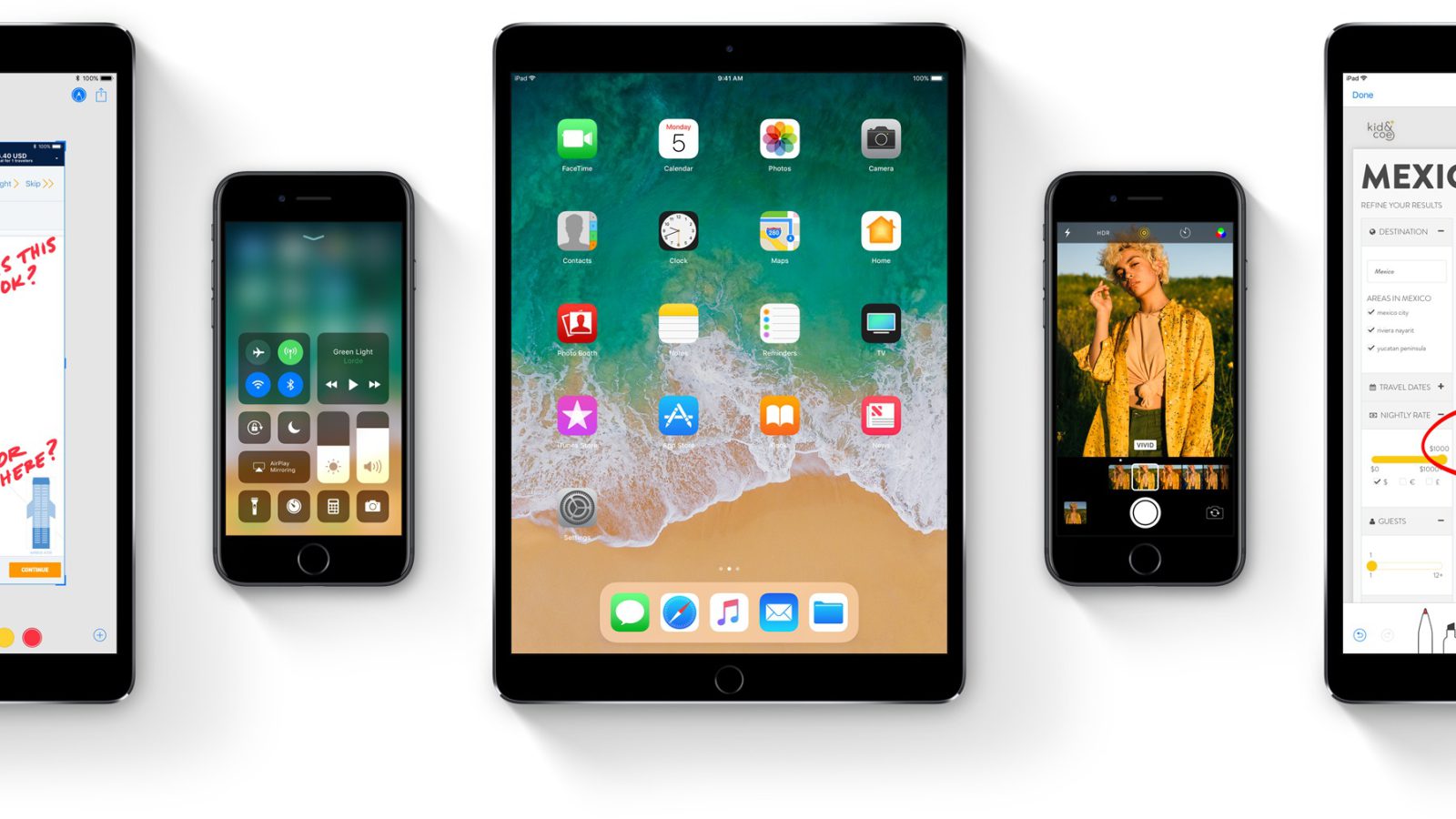 Иногда и на стадии установки бывают проблемы
Иногда и на стадии установки бывают проблемыПроблемы с установкой, одна из самых частых проблем в каждой новой версии iOS, и iOS 11 не исключение.
У некоторых пользователей загрузка просто останавливается и ничего не происходит. Это очень распространенная проблема, и она может быть исправлена за считанные секунды.
Если iOS 11 не скачивается, одновременно удерживайте кнопку «Домой» и кнопку питания (кнопка уменьшения громкости и кнопка питания на iPhone 7 / iPhone 7 Plus), чтобы перезагрузить устройство.
IPhone или iPad должны автоматически отключиться в течение 10 секунд, и после этого загрузка должна продолжаться в обычном режиме.
Если загрузка длится очень долго, проверьте подключение к Интернету. Помните, что время загрузки iOS 11 напрямую зависит от скорости вашего соединения.
Устройство плохо ловит сеть
Если после установки iOS 11 постоянно пропадает связь, перейдите в «Настройки» → «Основные» → «Сброс» и выберите «Сбросить настройки сети». Это должно решить проблему.
Проблемы с аккумулятором
Если вы заметили, сразу после установки iOS 11,что ваш телефон разряжается за считанные часы, не нужно паниковать. Быстрая разрядка аккумулятора -чрезвычайно распространенная проблема для пользователей iPhone и iPad,после перехода на новую версию iOS.
Стоит открыть вкладку энергосбережения и посмотреть, какое именно приложение разряжает батарею. Там же вы увидите советы по увеличению времени автономной работы.
Есть вероятность, что срок жизни вашей батареи подошел к концу и ее стоит заменить
Как решить проблему с Bluetooth в IOS 11
Проблемы с Bluetooth крайне раздражают, и их очень сложно исправить. Если Bluetooth перестал работать как надо, вот несколько советов, корыте могут помочь ему одуматься.
Сначала попробуйте удалить подключение, которое не работает.
Перейдите в «Настройки»> «Bluetooth»> выберите соединение с помощью «i» в круге> и нажмите «Забудьте об этом устройстве». Попробуйте заново подключиться.
Если это не помогает, попробуем пойти дальше и сбросим настройки сети.
Откройте «Настройки»> «Основные»> «Сброс»> «Сброс настроек сети». Это займет несколько секунд, и ваше устройство забудет все известные устройства Bluetooth. Подключите и проверьте, правильно ли установлено ваше устройство.
Вы также можете попробовать сбросить все свои настройки до заводских настроек по умолчанию. Откройте «Настройки»> «Основные»> «Сброс»> «Сбросить все настройки». Это займет несколько минут.
Если вы имеете дело с проблемами Bluetooth в автомобиле, вам необходимо проконсультироваться с инструкцией к вашему авто. Если ничего не помогло, то настало время твиттерных войн с техподдержкой Apple.
Кнопки в Центре управления не отключают Wi-Fi и Bluetooth
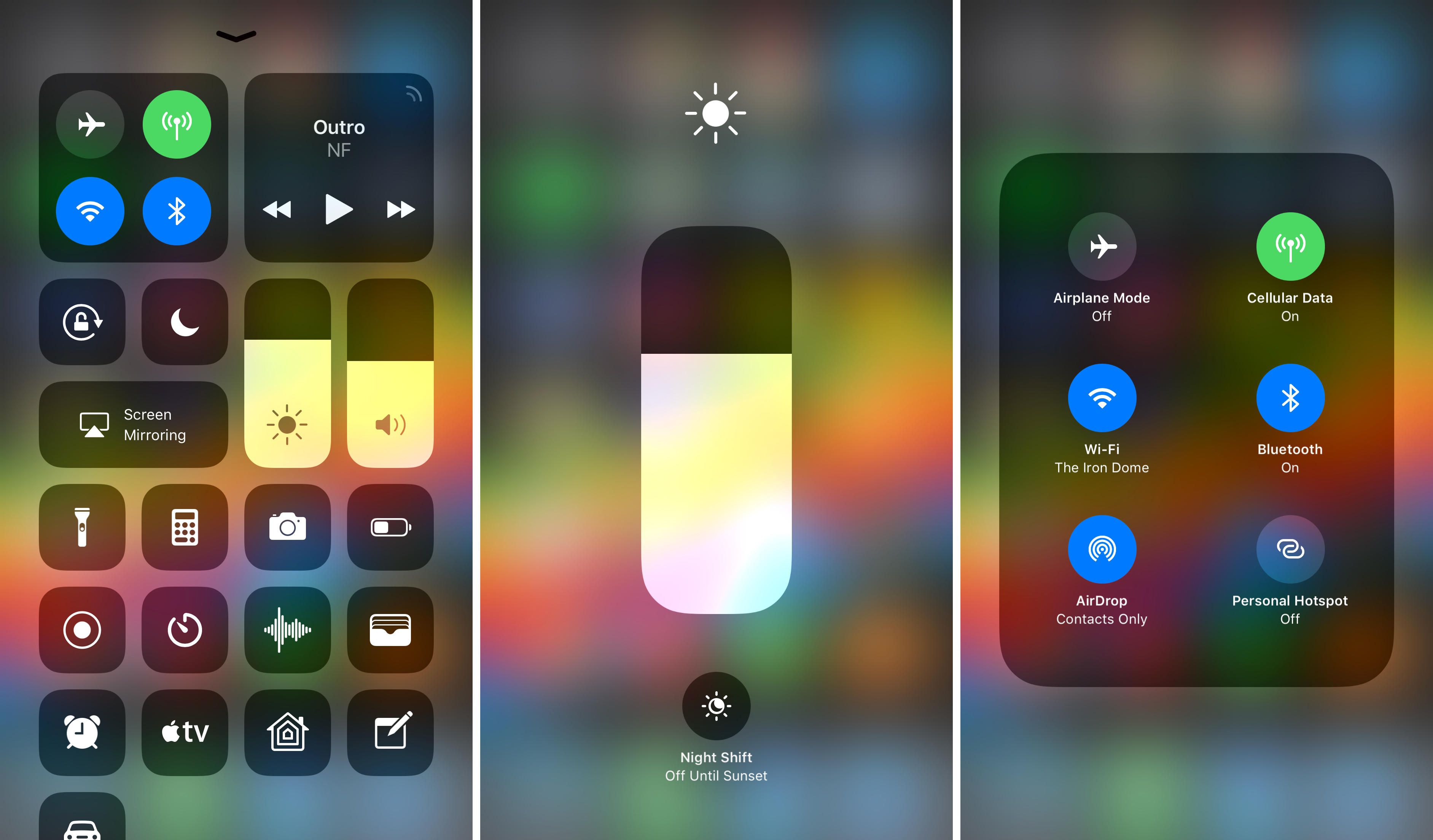 Кнопки Wifi и Bluetooth теперь только разрывают соединение
Кнопки Wifi и Bluetooth теперь только разрывают соединениеВ iOS 11 нажатие на кнопку «Wi-Fi» или «Bluetooth» не отключает эти функции, а лишь отсоединяет устройство от точки доступа и разрывается связь со всеми подключенными по Bluetooth устройствами, кроме Apple Watch и Apple Pencil.
Для полного выключения Wi-Fi и Bluetooth необходимо зайти в «Настройки» и выключить их в соответствующих разделах.
Как исправить проблемы Wi-Fi
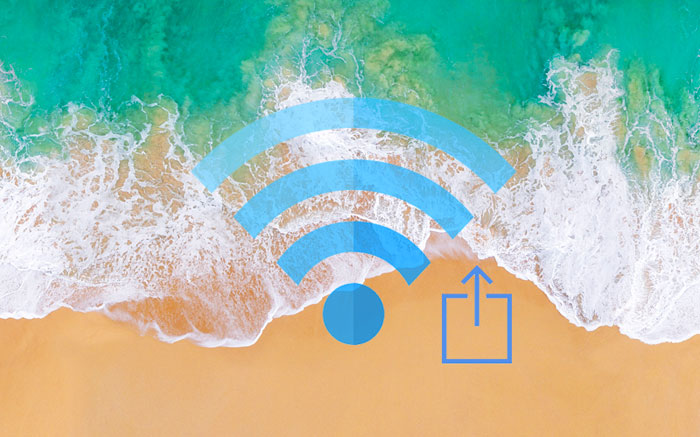
Пользователи iOS 11 жалуются на различные проблемы Wi-Fi. Если после обновления у вас упала скорость соединения и появились обрывы, то пора, что- то с эти делать.
Прежде чем винить ваш телефон и Обаму, вы должны взглянуть на наш маршрутизатор. Попробуйте выключить и включить его .
Этот совет кажется крайне глупым, но он решает более 70% проблем с любым устройством, просто задумайтесь об этом
Если вы не можете получить доступ к маршрутизатору, который используете, или если вы уверены, что это не имеет никакого отношения к нему, настало время копаться в настройках.
Если сеть не работает, то о ней можно забыть
Первое, что вам нужно сделать, - это забыть о сети Wi-Fi, которая дает вам проблемы. Войдите в свои настройки> Wi-Fi> Выберите свое соединение, нажав «i» в круге> и нажмите «Забыть эту сеть» в верхней части экрана.
Если это не сработало, зайдите в свое приложение «Настройки»> «Основные»> «Сброс»> «Сброс настроек сети». Это также приведет к тому, что ваше устройство забудет пароли Wi-Fi, поэтому им будет удобно.
Если ничего не помогает, перейдите к руководству Apple по проблемам Wi-Fi .
Как исправить проблемы с Touch ID
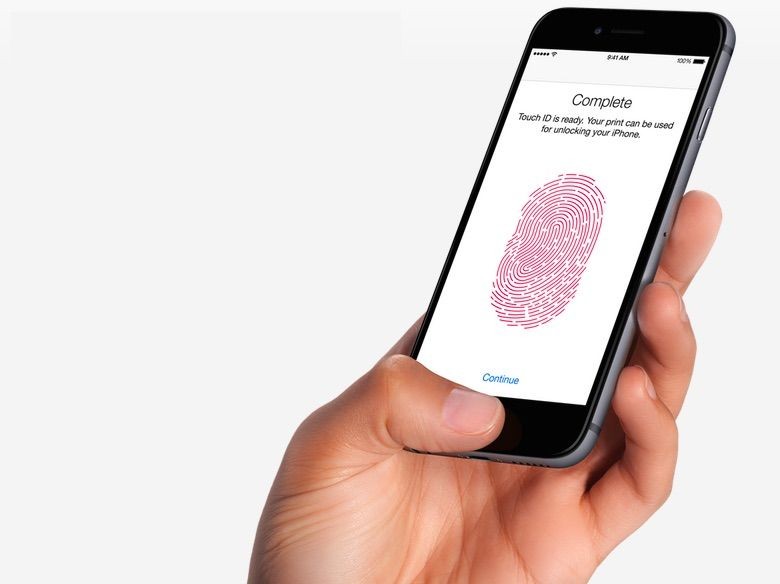 Проблемы с Touch ID довольно редки, но и они бывают не приятны
Проблемы с Touch ID довольно редки, но и они бывают не приятныЕсли Touch ID перестает работать, сначала убедитесь, что на ваших пальцах нет посторонних веществ( воды, масла, краски) и уже потом читайте дальше.
Если вы уверены, что это не проблема, добавить отпечатки заново. Откройте «Настройки»> «Сенсорный идентификатор» и «Код доступа»> Введите свой пароль.
На следующем экране коснитесь каждой отметки для отпечатка и выберите «Удалить отпечаток». Когда это будет завершено, нажмите «Добавить отпечаток пальца ...», чтобы повторно настроить свой сенсорный идентификатор.
Как исправить проблемы со звуком
Если вы испытываете проблемы со звуком (искажение, нечеткость, отсутствие звука и т. Д.), то наи есть, что вам предложить.
Во-первых, перезагрузите устройство. Выключите iPhone или iPad и включите его и убедитесь, что проблема ушла.
Если это не поможет, загляните в решетку громкоговорителя и проверьте наличие мусора. Если вы заметили что-то, аккуратно удалите его и посмотрите, улучшается ли ваш звук. Если это не сработает, попробуйте отключить и включить Bluetooth.
Если вы столкнулись с проблемой в определенном приложении, вы должны загрузить последнее обновление и посмотреть, поможет ли это.
Как улучшить производительность iOS 11
Если после обновления телефон лагает и подвисает, то вы совсем не одиноки. Другие пользователи iOS 11 сталкиваются с теми же проблемами.Что можно сделать, что бы избавится от лагов и подвисаний:
- Чаще перезагружайте ваше устройство
- Почистите устройство от старых файлов и мусора
- Обновите приложения до последних версий
- Отключите виджеты
- Почистите кеш браузера
- Отключите фоновые процессы
- Уменьшите анимацию
Как исправить проблемы с переворотом в IOS 11
Если ваше устройство после обновления до iOS 11, не хочет переворачиваться из портретной ориентации, вот, что можно попробовать.
Сначала попробуйте заблокировать и разблокировать устройство. Нажмите кнопку питания и разблокируйте телефон с помощью ПИН-кода или отпечатка пальца, чтобы узнать. В некоторых случаях помогает и такая не хитрая манипуляция
Если это не помогает, попробуйте перезагрузить свой iPhone или iPad.
И если это не сработает, вы можете попробовать отключить Движение. Для этого откройте «Настройки»> «Основные»> «Доступность» и «Отключить движение».
Как исправить проблемы подключения ПК или Mac к iOS 11
Если вы больше не можете подключить свое устройство к Mac или ПК, на котором запущена iTunes, у нас есть решение.
Убедитесь, что вы используете последнюю версию iTunes. В iTunes выберите вкладку iTunes в верхнем левом углу и нажмите «О программе iTunes». Текущая версия 12.7.
Если вы используете более старую версию, загрузите последнее обновление через вкладку iTunes> Проверить наличие обновлений. Вы также можете найти подходящий файл по этой ссылке.
Если вы используете компьютер Mac, помните, что вы должны использовать OS X 10.9.5 или новее, чтобы поддерживать устройства iTunes и iOS 11.
Если вы используете ПК с Windows и брандмауэр, ознакомьтесь с этим руководством от Apple . Есть вероятность, что ваш брандмауэр заблокирует вашу синхронизацию.
Как исправить проблемы с IOS 11 Mail
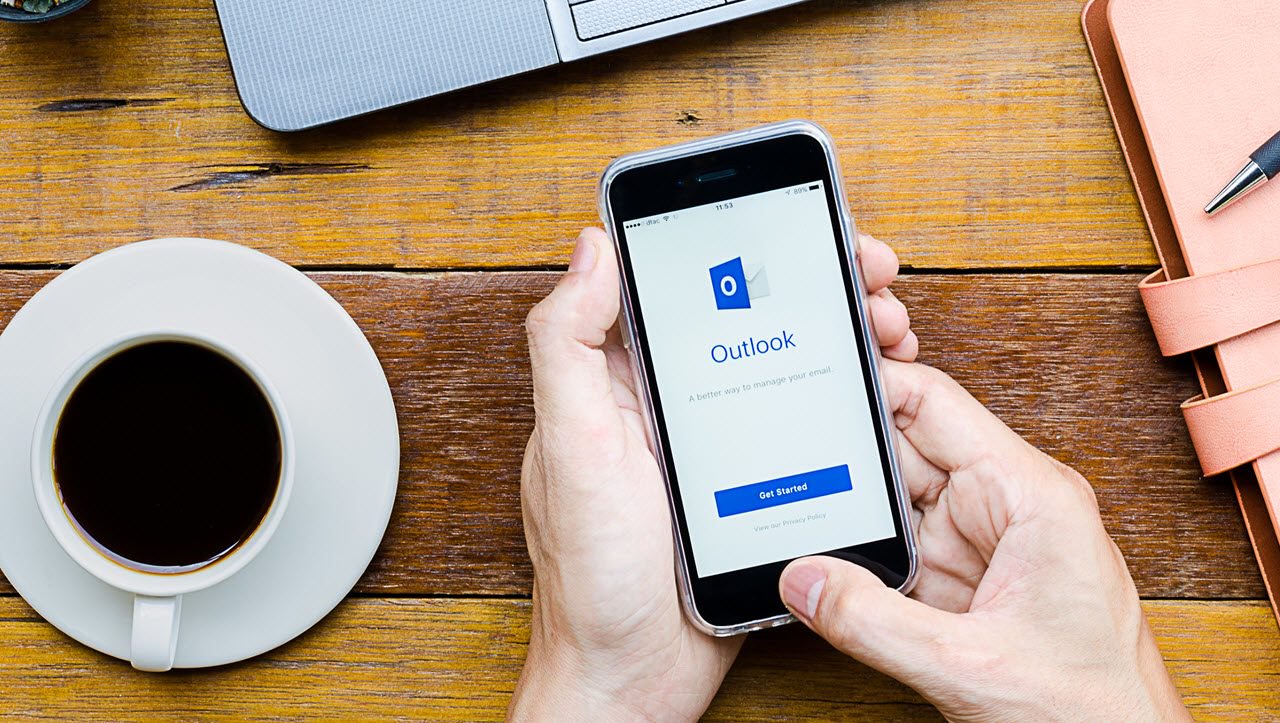 Outlock временно не работает в почтовом клиенте по умолчанию.
Outlock временно не работает в почтовом клиенте по умолчанию.Если у вас есть учётные записи Outlook.com, Office 365 и Exchange 2016, то вы уже наверняка видели ошибку в стандартном приложении «Почта» в iOS 11 — письма перемещаются в папку «Не удалось отправить», а система оповещает о том, что сервер отклонил сообщение.
Чтобы решить эту проблему, вы можете загрузить бесплатный клиент outlook для ios из app store . Outlook для ios полностью поддерживает различные почтовые службы, включая outlook.com, office 365 и exchange server 2016.Если же вы не хотите ничего качать, то вам придется подождать обновления с исправлениями данной ошибки.
Microsoft в свою очередь выпустило костыльное решение. Найти его можно тут
Apple обещает ближайшем обновлении исправить данную ошибку.
Как решить проблему, если её нет в данном списке

Если вы не можете найти исправление для своей проблемы с iOS 11 в этом списке, вот несколько рекомендаций.
Форумы
Если вы хотите попытаться найти решение не выходя из дома, зайдите на дискуссионные форумы Apple и попросите о помощи. Обязательно сделайте это в нужном месте.
Откат на более раннюю версию
Если вы не можете найти то, что ищете, вы можете подумать об откате до iOS 10.3.3 .
Техподдержка Apple
Вы также можете написать в поддержку Apple через свою учетную запись в Twitter . Вы также можете найти поддержку Apple на веб-сайте компании .
Если ничего не работает, то пора откатится до заводских установок
Заводская перезагрузка устройства уничтожит все, что вам дорого и вернет телефон к первоначальным настройкам. Крайне рекомендуем перед этим сделать резервную копию ваших файлов.
После того как вы скопировали все свои файлы, откройте «Настройки»> «Основные»> «Сброс»> «Стереть все содержимое и настройки». Опять же, этот метод следует использовать только, как крайнее средство
cadelta.ru
Проблемы после обновления до IOS 11 — список, новости
Многие не могут установить обновление из-за перегруженности серверов, куча багов с интерфейсом и системой в целом, а также первые жалобы на спорные нововведения в iOS 11.

В 20:00 по московскому времени компания Apple начала рассылку финальной версии системы iOS 11 на все поддерживаемые устройства. Почитайте в отдельном материале, что привносит обновление для iPhone и iPad.
Первые проблемы IOS 11
Уже по традиции многие пользователи столкнулись с ошибкой при попытке обновить iPhone до новой версии системы. Зачастую проблемы связаны с перегрузкой серверов Apple из-за большого количества желающих скачать обновление.
Кому-то просто не хватило свободного места в памяти устройства.
Но большинству все-таки удалось установить обновление, но тогда обнаружились другие проблемы. Очень много багов, связанных с оболочкой системы. Например, элементы интерфейса накладываются друг на друга.
Иногда система «путается» с ориентацией и отображает иконки на рабочем столе в нормальном виде, а во всплывающем доке они повернуты в другую сторону.
Но есть и более серьезные проблемы. Например, у одного пользователя очень странно работает прокрутка рабочих столов.
Есть и жалобы на производительность системы.
Появились сообщения, что при обновлении до iOS 11 в приложении для электронной почты Exchange и Outlook.com появляется проблема. Пользователи не могут отправить сообщение — появляется ошибка «Сообщение отклонено сервером». Apple уже пытается решить проблему с компанией Microsoft, сообщает сайт Igener.

Есть и ошибки в стандартных приложениях — например, в Wallet.
Как обычно, не обошлось и без жалоб пользователей на нововведения. Например, Apple убрала из iOS 11 запуск окна многозадачности жестом из нижнего левого угла вправо с сильным нажатием.
А многим не нравится изменение шкалы приема сигнала мобильной связи: вместо кружочков теперь палочки.
Если вы еще не обновились, проверьте пункт «Обновление ПО» в разделе «Основные» приложения «Настройки».
iOS 11 доступна для:
- iPhone 7,
- 7 Plus,
- 6s,
- 6s Plus,
- 6,
- 6 Plus,
- 5s и SE,
- а также 9-, 7-, 10,5- и 12,9-дюймовые iPad Pro,
- Air 2,
- Air,
- mini 4, 3, 2
- iPod Touch 6 поколения.
freepublish.info
Проблемы iOS 11: как их исправить
Вы можете исправить множество проблем iOS 11 просто загрузив обновление OS 11.1.1, исправляющее тот самый баг в автокоррекции, из-за которого появляется символ «A» со знаком ⍰. Помимо этого, Apple в настоящее время исправляет многие другие проблемы iOS 11 в iOS 11.2 beta.
Тем не менее программное обеспечение работает далеко не безупречно для некоторых пользователей. Большинство из проблем достаточно незначительны(ваш телефон еще будет работать при их наличии), но все же их присутствие делает опыт пользования новой системой крайне неприятным.

В данной статье мы будем с вами рассматривать одни из самых распространенных проблем для большинства пользователей продукции Apple, которые недавно перешли на новую операционную систему: iOS 11. Давайте же начнем.
Символ «A» со знаком ⍰ заменяет символ «i»
В iPhone нет такого символа, как «i»…по крайней мере для тех пользователей, которые обновились до iOS 11. Когда они пытаются ввести на устройстве символ «i», то он, по какой-то причине, заменяется на символ «A» со знаком ⍰. Сразу же в голове могли пронестись мысли об итальянском водопроводчике, но нет — это не отсылка на франшизу Nintendo, а всего лишь ошибка или баг в системе автокоррекции.
Apple уже успели выпустить заплатку для бага, которую можно найти в iOS 11.1.1. Если проблема у вас все еще наблюдается, то вы можете попробовать выполнить следующие шаги:
- Пройдите в Настройки→Общие→Клавиатура→Замена текста.
- Нажмите на символ «+» в правом верхнем экране.
- Далее введите для фразы «I», а для сокращений — «i».
Настройки камеры в iOS 11 постоянно меняются
Некоторые пользователи столкнулись с достаточно неприятной проблемой, из-за которой настройки приложения «Камера» в iOS 11 постоянно сбрасываются до значений по умолчанию. Да, вот это может быть по-настоящему фрустрирующей ситуацией, особенно, если вы делаете упор именно на камеру в устройстве.
Как оказалось, подобный сброс настроек не является каким-то багом или ошибкой в iOS 11 — это самая настоящая функция, которая была еще представлена в операционной системе iOS 10. Соответственно, она смогла перебраться и в iOS 11.
Пройдите путем Настройки→Камера→Сохранение настроек и настройки приложение «Камера» в iOS 11 так, как вам того захочется. Теперь, при повторном запуске камеры для запечатления чего-либо, вы не будете раздражены снова сброшенными настройками.
Устройство не может подключиться к сети Wi-Fi
Некоторые пользователи столкнулись с проблемой в iOS 11, которая не позволяет их устройству присоединяться к личным сетям Wi-Fi. Если точнее, то они имели такую возможность на протяжении какого-то времени, а затем утратили ее. Предварительные шаги по решению этой проблемы будут включать в себя сброс телефона, сброс Wi-Fi маршрутизатора(даже при том, что к нему успешно подключены иные устройства) и забыть пароль от Wi-Fi на устройстве, а затем повторно попробовать подключиться к беспроводной сети.
Вы также можете попробовать сбросить настройки сети на вашем устройстве: пройдите в Настройки→Общие→Сброс→Сбросить настройки сети. Также не стоит переживать, что данный сброс удалить что-либо на вашем устройстве — это не так.
Однако, все же бывают случаи, когда пользователям не удается подключить устройство, обновленное до iOS 11, к Wi-Fi сети. Если вам точно также не повезло, то мы можем вам только посоветовать выполнить откат до iOS 10 и ждать официальных решений от компании Apple.
Некоторые приложения исчезли или работают некорректно
Данная проблема относится к тем пользователям, которые любят переносить старые приложения на обновленную операционную систему. Знайте, что не все версии приложений будут подходить под новую iOS 11, что зачастую будет приводить к некорректной работе или отказу во время запуска. Постарайтесь обновить версию приложения и тогда все должно заработать. Однако, некоторые приложения перестают поддерживаться разработчиками, так что, возможно, вам так и не удастся заставить работать на iOS 11 нужно приложение.
Система устройства начинает заполнять всю память
Некоторые пользователи встретились с довольно необычной проблемой, из-за которой те лишаются практически всей памяти в своих устройствах под управлением новой iOS 11. Например, система iPhone медленно начинает увеличиваться в размерах, после чего заполняет все хранилище на телефоне.
Можно было бы подумать, что в ситуации виновато какое-либо приложение, но нет — виновата сама система и занимаемое ею пространство в хранилище устройства. К сожалению, точного способа решения для этой проблемы не существует. Мы рекомендуем вам выполнить откат к предыдущей версии операционной системы, а затем дожидаться iOS 11.1.
Кнопка HOME медленно пробуждает устройство
Оказывается, что устройства, которые были обновлены до iOS 11, могут испытывать проблемы при выходе из блокировки. Некоторые пользователи утверждают, что их устройствам может потребоваться приблизительно секунд 10, чтобы наконец-то разблокировать устройство, так как экран блокировки замирает или же данные устройства медленно прогружаются.
Согласитесь, нет ничего более раздражающего, чем ожидания разблокирования телефона в течении 10 секунд. Представьте, что вы прождали все это время только для проверки уведомления? Тем не менее данная проблема, оказывается, может быть разрешена сама собой с течением времени, так как операционная система сможет более подробно ознакомиться с вашим устройством и файлами на нем.
Однако, если проблема с устройством сохраняется больше недели, то лучше бы вам вернуться до предыдущей версии iOS и дожидаться исправлений iOS 11 от Apple непосредственно. К сожалению, какого-то временного решения(на данный момент) не существует.
Слабая батарея на iOS 11
Уже ни для кого не секрет, что с выпускам каждой новой версии операционной системы iOS пользователи старых устройств от Apple постоянно жалуются на наличие одной конкретной проблемы — слабая батарея. Если вам не хватает заряда даже до полудня, учитывая, что вы при этом не тратите батарею на постоянные развлечения, например, просмотр фильмов, игры и непрерывное изучение новых функций iOS 11, то у вас возникла самая настоящая проблема, причин у которой может быть целая куча.
Знайте, что некоторые старые приложения на iOS 11 могут работать крайне скверно, что и приводит к огромной трате заряда батареи. Вы можете проверить эту догадку, зайдя в Настройки→Батарея и посмотреть на приложения, которые сильнее разряжают батарею. Если какое-то из приложений, которое вы практически не используете, затрачивает на себя огромное количество заряда — отключите его и не используйте до тех пор, пока с обновлениями оно не станет более дружелюбным с iOS 11.
Помимо этого, быстрая зарядка еще может означать то, что iOS 11 попросту ознакомляется с вашим устройством и подстраиваем себя под него. Данный процесс может занять несколько дней, так что попробуйте прождать несколько дней и посмотрите, исчезнет ли проблема. Тем временем, вы можете попробовать отключить GPS, Wi-Fi и Bluetooh тогда, когда вы не нуждаетесь в их услугах. Также вам нужно попробовать снизить яркость экрана и отключить обновление контента у приложений, работающих на заднем фоне(Настройки→Общие→Обновление контента).
Устройство на iOS 11 перегревается
Существует тысяча и одна причина на то, почему перегревается ваш телефон, и некоторые из них являются виной нового программного обеспечения. Возможно, вина лежит на iOS 11, возможно — телефон работает действительно в тяжелых условиях. В любом случае, вы можете временно решить вопрос с перегревом попросту выключив устройство, держать его подальше от солнечных лучей и других источников тепла(например, от корпуса ноутбука или системного блока компьютера). Помимо этого, также стоит помнить, что зарядка усиливает создаваемое устройством тепло, так что лучше подождите, пока оно остынет, а затем только проводите зарядку.
Если же и так придерживаетесь всех вышеописанных мер, но ваше устройство все еще продолжает постоянно перегреваться — возвращайтесь на предыдущую версию iOS, и ждите исправлений от разработчиков. Короткий срок работы устройства — неприятная ситуация, но не настолько неприятная, как сгоревший ЦП.
Кнопка питания не работает
Да, бывает и так, что на устройствах, которые были обновлены до iOS 11, перестает работать кнопка питания. Как вы понимаете, кнопка питания выполняет невероятно важную функцию — управление питанием. Если вы столкнулись с этой далеко не самой приятной проблемой, то переживать не стоит, так как вы всегда можете воспользоваться функцией отключения питания в настройках iOS 11.
Пройдите в Настройки→Общие и в самом низу странички с настройками вы увидите заветную опцию, которая отключит ваше устройство. Эта функция может быть довольно полезна, например, в ситуации чрезвычайного перегрева устройства и отсутствия возможности отключить его обычным способом. Жить ли с этой проблемой — решать исключительно вам.
iOS 11 не позволяет отсылать электронные письма через Outlook/Exchange
Apple уже признали наличие бага в iOS 11, препятствующего отсылке электронной почты пользователей через определенные сервера Майкрософт. В сообщении ошибки, появляющейся во время бага, говорится, что эл.письмо не могло быть отправлено, так как оно было отринуто сервером. К сожалению, в данном случае вы не можете сделать что-либо со своей стороны. Вам придется ждать, пока Apple и Майкрософт разрешат проблемы между собой.
Пункт управления выглядит неправильно, в нем недостает функций, или присутствуют функции, которые вы не выбирали
Пункт управления — это новый инструмент от компании Apple, с помощью которого можно контролировать огромное количество аспектов вашего устройства, например, отсоединиться от Wi-Fi сети или быстро переключиться на следующую песню. Вы уже наверняка слышали о том, что Пункт управления, после установки iOS 11 на устройство, не имеет всех нужных вам функций или, наоборот, имеет кучу функций, которыми вы определенно не будете пользоваться. К счастью, это не является проблемой, так как Пункт управления можно легко настроить в настройках iOS 11. Пройдите в Настройки→Пункт управления и настройте его так, как вам только того захочется.
Пункт управления появляется на дисплее во время работы игр
Apple позаботились о том, чтобы доступ к Пункту управления можно было получить невероятно просто: достаточно провести снизу вверх на дисплее и перед вами появится Пункт управления. К сожалению, это действие можно также выполнять и во время работы различных приложений и игр. Вы можете отключить этот метод вызова Пункта управления в Настройках→Пункт управления. Вроде бы и удобная функция, но порой может вызывать кучу проблем. Надеемся, что Apple поправит этот недочет.
Пункт управления не отключает Wi-Fi или Bluetooth
Чтобы сэкономить заряд батареи для устройства, все пользователи прибегают к довольно привычному методу — отключение ненужного функционала. Например, отключение Wi-Fi или Bluetooth отлично экономит заряд батареи. В Пункте управления вы можете найти пункты по якобы отключению всего этого функционала, однако, как оказалось, эти переключатели в действительности не могут отключить его.
Отключив, допустим, Wi-Fi в Пункте управления, вы отключите не сам модуль Wi-Fi, а просто отключитесь от беспроводной сети, к которой было подключено устройство, т.е. Wi-Fi все еще продолжает свою работу и затрату батареи на ее поддержание. Тоже самое относится и к Bluetooth. Если вы действительно хотите отключить Wi-Fi или Bluetooth, то вам нужно пройти в настройки iOS 11 и отключить их вручную. Или же вы можете включить режим Полета, чтобы сразу выключить эти модули, а затем выйти из этого режима.
Новая панель Dock продолжает постоянно пропадать на iPad
Если вы только что установили iOS 11 для своего iPad, то вам наверняка ужасно сильно понравилась новая панель Dock внизу вашего дисплея, которая может содержать в себе ваши любимые приложения и полезные инструменты. Как будто ее перенесли прямиком из MacOS. Однако, вы также могли заметить, что Dock-панель имеет свойство куда-то постоянно пропадать. Однако, переживать не стоит, так как ее исчезновение — это запланированное событие. Чтобы вернуть ее на место, вам нужно провести пальцем снизу вверх на дисплее и тогда она снова появится на своем месте.
iOS 11 делает что-то непонятное с форматами изображений
Обновленная операционная система iOS 11 обзавелась новым форматом для создаваемых изображений: HEIC. Этот новый формат имеет способность сжимать изображения сильнее JPEG, так что они более не будут занимать много места на вашем устройстве. Однако, не все устройства имеют поддержку HEIC, и Apple прекрасно знает об этом. Чтобы пользователям Apple было легче делиться своими фотографиями с другими, iOS 11 может конвертировать их в JPEG при их пересылке или даже загружать в сеть. Если для вас такая постоянная смена расширения файлов утомляет, вы можете отключить конверсию HEIC до JPEG или же вообще переключить формат фотографий к JPEG.
Сообщения не сохраняются в iCloud и удаляемые файлы не синхронизируются
Если вы прилежно изучали новые функции в iOS 11, то наверняка заметили новую функцию по сохранению сообщений пользователя на облачном сервисе iCloud. Вы можете даже синхронизировать свои сообщения между всеми своими устройствами, так что вам не придется, например, удалять одну и ту же переписку на всех устройствах.
К сожалению, если у вас возникли проблемы в поисках данного функционала, то только потому, что его все еще нет в операционной системе. Мы напоминает, что Apple ЗАПЛАНИРОВАЛИ выполнить функцию сохранения сообщений на iCloud в будущих версиях iOS 11. Так что вам остается только подождать новой версии, в которой будет выполнена эта функция.
Не совершаются платежи Apple Pay друзьям
Прямые Apple Pay платежи в сообщениях — это еще одна новая функция iOS 11, которая была недоступна пользователям с самого запуска операционной системы. Если вы пытаетесь совершить прямые платежи друзьям, используя Apple Pay, то вы будете крайне разочарованы. К сожалению, данный функционал также недоступен в данный момент, и он будет добавлен в iOS 11 в будущих обновлениях для нее. Впрочем, вы всегда можете воспользоваться услугами стороннего программного обеспечения для этой цели.
Невозможно использовать Animoji
К сожалению, в данный момент никто еще не может использовать Animoji. У этой проблемы не существует решения. Новые, анимированные эмодзи, которые буквально могут копировать выражение вашего лица и его движений, доступны только на iPhoneX. Если вам действительно нужен этот функционал, то вам придется приобрести iPhoneX, что, впрочем, не решение дилеммы.
Siri звучит по-другому
iOs 11 содержит в себе обновление для Siri, которое позволяет ей звучать более натурально и менее в стиле робота. Это не является проблемой, а даже напротив — это улучшение к уже потрясающей задумке. Если же вам не нравится улучшения, то вам придется придерживаться старой версии iOS. С другой стороны, если Siri заговорил мужским голосом, то переживать также не стоит — эта опция была доступна в iOS уже некоторое время. Возможно, кто-то игрался с вашим телефоном и переставил голос для Siri: просто войдите в настройки устройства и выставьте тот голос, который стоял прежде, или же выберите совершенно другой.
Кто-то делает ваши фотографии во время звонка FaceTime
Во время звонков FaceTime теперь можно создавать особые фотографии, которые называются Live Photo. На этих фотографиях можно запечатлеть собеседника во FaceTime, причем без наличия хотя бы каких-то следов пользовательского интерфейса. Если кто-то стал регулярно делать Live Photo в FaceTime без разрешения, то вы можете попросту запретить эту функцию, пройдя в Настройки→Face Time. Однако, стоит предупредить, что человек на другой стороне все еще сможет создавать обычные скриншоты, но этого уже никак не избежать.
Не могу установить iOS 11
Хоть iOS 11 и доступна для множества устройств, Apple все же не сделала ее доступной для всех моделей iPhone и iPad. Существует официальный список с устройствами, которые поддерживают установку новой операционной системы от Apple. Вы можете ознакомиться с ним, но стоит сразу сказать, что для установки iOS 11 вам как минимум понадобится iPhone 6 или iPhone SE, iPod touch шестого поколения, iPad Pro, iPad Mini 2 или iPad Air. Старшие модели, к сожалению, не получили поддержку, но это было вполне ожидаемо.
Обновление до iOS 11 зависает
Если у вас есть на руках устройство, полностью совместимое с iOS 11, но, по какой-то причине, вы не можете загрузить новую операционную систему — существует несколько причин для такого исхода. Если у вас на устройстве нет достаточного количества свободного места для установки новой ОС, то вам придется освободить его, а затем только приступайте к загрузке и установке.
Также вы можете подключить устройство к своему компьютеру, а затем загрузить и установить iOS 11 с помощью iTunes. Также ваше устройство можете попросту не воспринимать команды на загрузку и установку iOS 11. В этом случае, вы можете попробовать перезагрузить устройство или принудительно закрыть приложение Настроек.
Устройство не запускается после обновления
В худшем случае, во время обновление до iOS 11 возникнет какая-то ошибка, которая превратит ваш iPhone или iPad в самый настоящий кирпич. К сожалению, единственный способ для вывода устройства из такого состояния и возвращение на него всех ваших данных — это восстановление с помощью заранее выполненной резервной копии. Если же ее нет, то вам придется полностью сбрасывать устройство до заводских настроек с полной потерей всех данных.
Нашли опечатку? Выделите текст и нажмите Ctrl + Enter
geekhow.ru
У меня горит: технические проблемы и баги iOS 11
Вчера компания Apple выпустила крупное обновление iOS 11. Когда первые восторги сошли, пользователи обнаружили большое количество различных багов и недочетов в системе. Это просто какой-то ужас!
Разумеется, проблемы возникают не у всех ползователей. Но если проблемы оказываются на поверхности и становятся предметом обсуждений, можно заключить, что от них никто не защищен.
Нерациональное использование свободного места
В клавиатуру iPad были добавлены дополнительные знаки. Теперь точку и знак вопроса очень тяжело найти. Плюс, все буквы скачут по высоте. В альбомной ориентации на iPhone в клавиатуре огромные пустые поля, неужели это место нельзя было использовать с большей пользой?
Совместимость фотографий/видео между всеми устройствами
Фотографии и видео теперь снимаются в другом формате, при этом объем самих файлов стал в два раза меньше. Да, это круто, но круто до того момента, пока не попытаешься передать их на другое свое устройство, которое еще не поддерживает этот особый формат. Проще говоря, фотографии и видео нигде не будут открываться.
Выход есть: Настройки – Камера – Форматы – Наиболее совместимые.
Регуляторов громкости много не бывает
Вы смотрите какой-нибудь ролик и захотели изменить его громкость не ползунком на экране, а клавишами – тогда на экране появляется два регулятора громкости. А у некоторых квадрат с громкостью появляется в любом случае. Один вопрос – зачем?
Недочет в виде ограничения на скачивание приложений до 150 Мб
В iOS 11 установлено неотключаемое ограничение на скачивание по мобильной сети — 150 Мб. Да, в iOS 10 было 100 Мб. Но это все равно странный шаг со стороны Apple, ведь многие игры в App Store весят больше 150 Мб.
Для людей с ограниченным трафиком это дополнительная подстраховка от разорения, но ведь бывают и безлимитные тарифы! В Android есть подобный предохранитель, но лимит скачивания можно установить вручную, а для больших файлов отображается всплывающее предупреждение, которое можно игнорировать.
Проблемы с локализацией
«Прошлой летом» – это вообще что такое? А еще кнопки "копировать" и "вставить" периодически отображаются как copy и paste, без перевода. Неужели за 11 бета-версий нельзя было отловить все проблемы локализации?
На iPhone 6s после установки iOS 11 «отваливается» сенсор
Большая часть пользователей iPhone 6s столкнулись с проблемой после установки iOS 11 – у них просто «отваливается» сенсор. То есть смартфоном нельзя пользоваться. Такими сообщениями забиты многие форумы.
С трудом верится, что это и есть долгожданный релиз iOS 11. Такое количество багов и глюков просто немыслимо для Apple. И это спустя сутки активного использования, что будет дальше?
Если у вас появились какие-то проблемы с iOS 11, то вы можете откатиться до iOS 10.3.3 по нашей подсказке.
Настали те времена, когда Android Oreo работает быстрее и плавнее, чем iOS 11. Да и багов в системе от Google на запуске было намного меньше.
kanobu.ru
Пользователи массово жалуются на снижение автономности iPhone и iPad после обновления до iOS 11
Несмотря на большое количество бета-версий и достаточно длительный период тестирования, к моменту выхода финальной версии купертиновцам не удалось устранить все ошибки и недоработки в iOS 11. За прошедшие пару недель в сети накопилось немало жалоб на новую яблочную мобильную операционную систему. Но основная – это снизившееся время автономной работы iPhone и iPad.
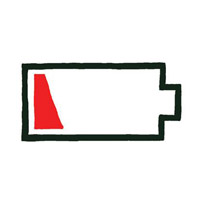
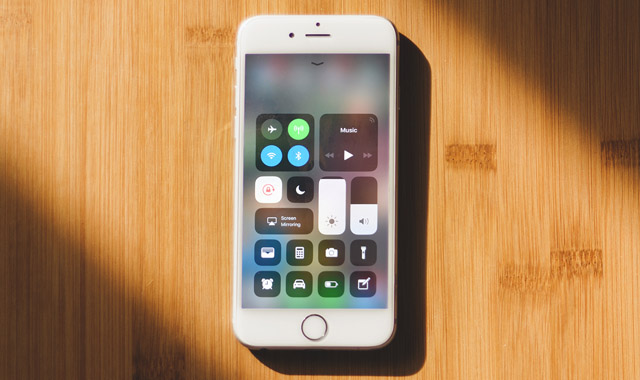
Согласно опросу, проведенному британским изданием Telegraph, около 80% всех респондентов заметили, что после обновления до iOS 11 их мобильные устройства стали работать меньше.
О снизившейся автономности iPhone и iPad на iOS 11 говорят и аналитики компании Wandera. Для подтверждения более быстрого расхода заряда батареи они сравнили скорость разрядки более 50 000 разных моделей яблочных мобильных устройств. Результаты оказались не в пользу новой мобильной операционки от компании Apple.
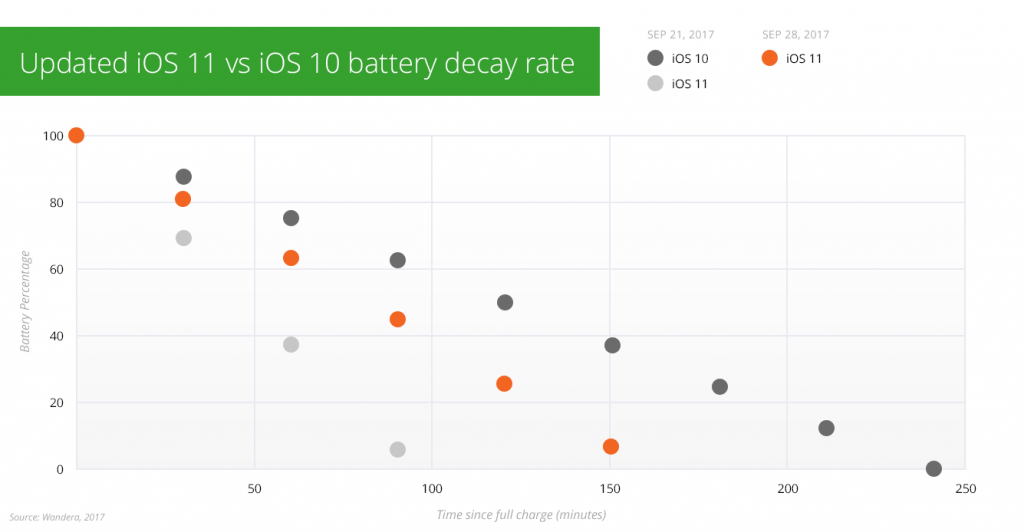
Но стоит отметить, что о снизившейся автономности говорят далеко не все пользователи. Некоторые отмечают, что после перехода на iOS 11 не заметили никаких кардинальных изменений. Но таких пользователей меньшинство.
www.prostomac.com
Пользователи столкнулись с серьезными проблемами после обновления до iOS 11.0.1
02.10.2017 sun@smile 0 Комментариев
Спустя неделю после релиза iOS 11, Apple выпустила обновление iOS 11.0.1, в котором исправила ряд ошибок, но пользователи по-прежнему недовольны, сообщает ZDNet.

Пользователи жалуются, что обновление iOS 11.0.1 не только не исправляет существующие проблемы, но и приносит новые. В основном все недовольны низкой автономностью, проблемами с подключением к Wi-Fi и Bluetooth и плохой отрисовкой анимации. Некоторые пользователи утверждают, что нестабильная операционная система сделала их устройства непригодными для использования.
Пользователь metricrules описал на Reddit проблемы, которые он смог обнаружить на iPhone 6s после обновления до iOS 11:
Ошибки и баги iOS 11 почти превратили мой телефон в кирпич. Spotifyне отображается на экране блокировки. Приходиться перезагружать устройство, чтобы решить эту проблему, но через несколько часов она повторяется. Будильник не работает, когда телефон находится в беззвучном режиме. Регулировка громкости не работает на заблокированном экране. Некоторые приложения не открываются нормально, заставка может длиться 20 секунд. Кнопки на EarPods работают с перебоями.
Другой пользователь жалуется на плохую стабильность системы:
Телефон начинает тормозить и сам перезагружаться больше 10 раз в день. На iOS 11.0.1 фризов стало больше, чем на iOS 11.
Поступают жалобы на подключение к Wi-Fi:
У кого-нибудь есть проблемы с подключением Wi-Fi? Мой iPhone 6 подключается к Wi-Fi только в том случае, если он находится рядом с роутером. Если немного отойти, сигнал теряется. Пробовал подключиться к двум сетям, везде одно и то же.
Подобных жалоб много. Apple уже выпустила первую бета-версию iOS 11.1 для разработчиков. Бета-тестеры утверждают, что компания исправила часть проблем, например, с подключением почты Outlook и Exchange.
propro.com.ua
- Как установить 11 ios beta

- Arkit ios 11 приложения

- Ios 11 не работает тачскрин

- Как полностью выключить wifi в ios 11
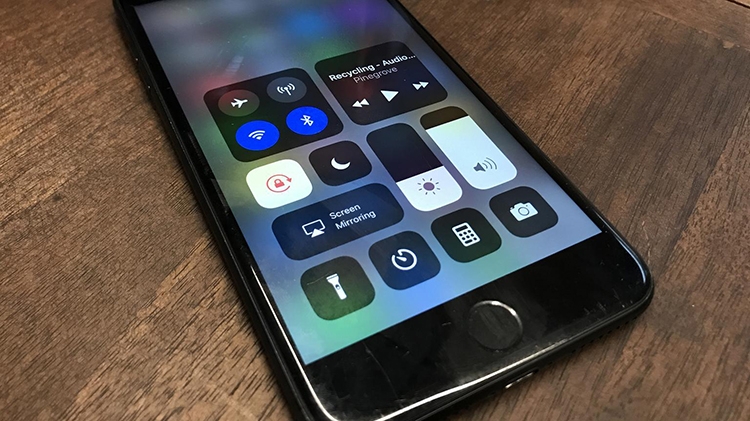
- Сканер документов ios 11

- Ios 11 батарея разряжается

- Лучшие игры для ios
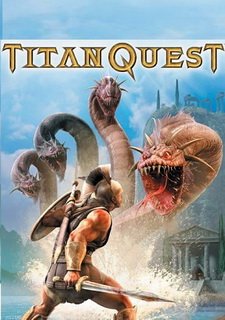
- Ios 11 01 что нового

- Операционная система ios

- Новая прошивка ios 11
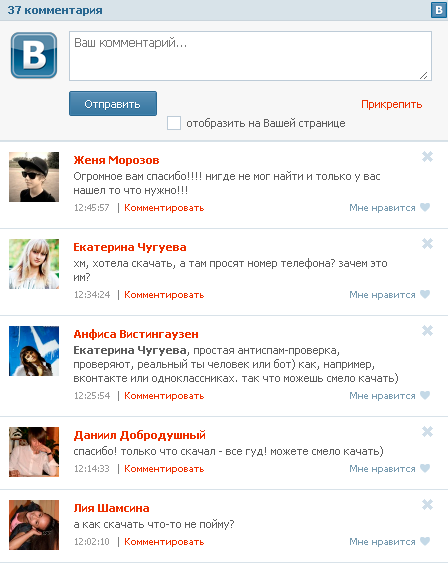
- Ios 12 дата выхода
